https://www.zhihu.com/question/276786944/answer/698967240
1、新建文件夹
Ctrl + Shift + N
或者鼠标右键 然后按WF
2、快速显示桌面
windows键 + D
再按下返回浏览页面
3、锁屏
windows键 + L
4、屏幕放大镜
windows键 + +号
回到 连续按 windows 键 + -号
5、虚拟键盘
windows键 + R 打开运行栏
贴 osk 打开虚拟键盘
7、关闭浏览器当前页面或者当前文档
Ctrl + W
来续
Win 相关快捷键
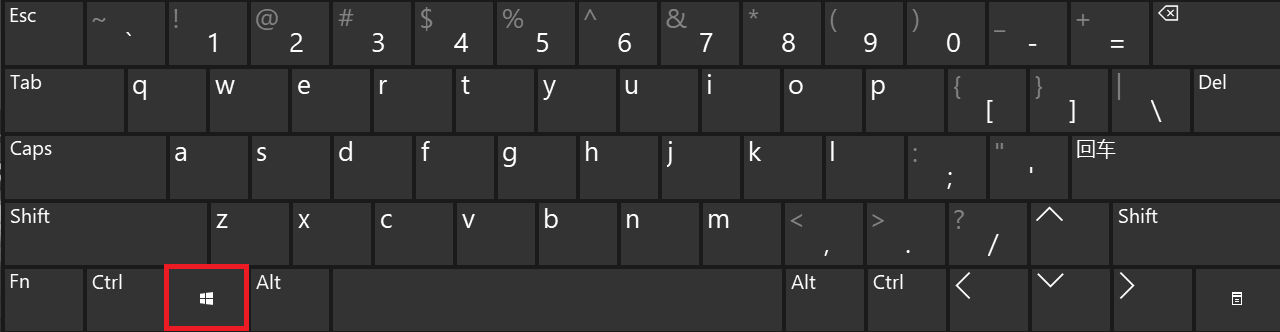
Win+A:打开操作中心
Win+B:将焦点转移到任务栏通知区域
Win+D:显示桌面
Win+E:打开资源管理器窗口(我的电脑)
Win+G:打开游戏录制工具
Win+H:为当前应用打开共享菜单
Win+I:打开设置应用
Win+K:打开连接弹窗
Win+L:锁定电脑
Win+M:最小化所有窗口
Win+O:打开或关闭屏幕旋转锁定(针对平板类设备)
Win+P:打开投影,可用于复制、扩展显示屏幕
Win+Q:打开Crtana
Win+R:打开运行
Win+S:打开Crtana
Win+T:将焦点切换到任务栏图标,并在图标之间切换
Win+U:打开轻松使用设置中心
Win+W:打开WindwsInk
Win+X:打开开始按钮右键菜单
Win+Z:对于老款Mdern应用,打开底部菜单
Win+Ctrl+D:新建桌面
Win+Ctrl+F:打开查找计算机窗口
Win+Ctrl+F4:关闭正在使用的桌面
Win+Ctrl+左/右:在已打开的桌面之间进行切换
Win+Shift+C:打开Crtana微软小娜
Win+Shift+H:取消最小化所有窗口
Win+Shift+上:在垂直方向最大化窗口
Win+Shift+左/右:将应用窗口移动到左边或右边的显示器中
Win+Alt+G:录制游戏最近30秒
Win+Alt+R:开始录制游戏
Win+Alt+T:显示或隐藏录制时间计时器
Win+Alt+PrintScreen:对游戏进行截屏
Win+Alt+数字键:打开任务栏上对应位置应用或程序的跳转列表
Win+空格:切换输入法
Win+Pause:打开系统属性
Win+逗号:启动AerPeek,窥探桌面
Win+Tab:显示所有已打开的应用和桌面
Win+加号:打开放大镜并放大屏幕内容
Win+减号:打开放大镜并缩小屏幕内容
Win+Home:除了当前窗口,将其他窗口最小化
Win+Esc:在放大镜打开的情况下,退出放大镜
Win+数字键:打开任务栏上对应位置的应用或程序
Win+PrintScreen:截屏并保存到用户图片文件夹下
Win+上/下:使应用窗口在最大化,正常状态以及最小化之间进行切换
Win+左/右:使应用窗口在占据左/右半边屏幕以及正常状态之间切换
Win+左/右>Win+上/下:使应用窗口占据屏幕四个角落1/4的屏幕区域
Win+F1:打开帮助和支持,Win10下会打开浏览器,提示获取帮助方法
Ctrl 相关快捷键
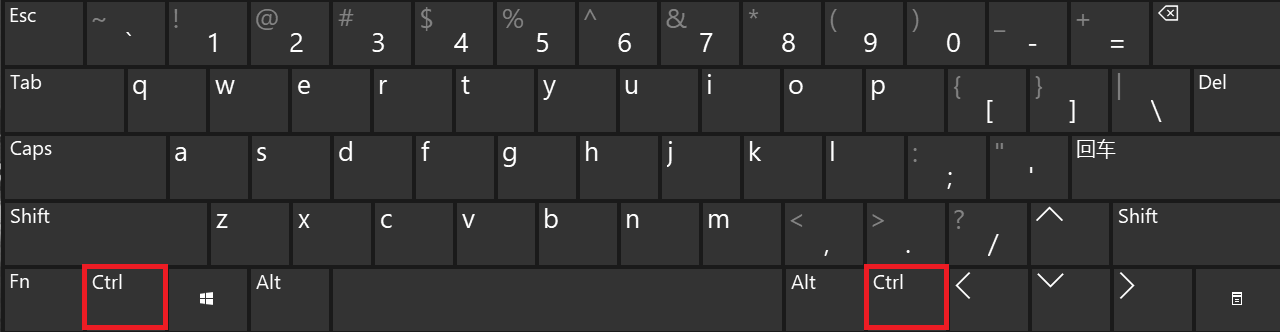
这部分很多快捷键是在Word中使用的
Ctrl+[:缩小文字
Ctrl+]:放大文字
Ctrl+Shift:输入法切换
Ctrl+空格:中英文切换
Ctrl+Home:光标快速移到文件头
Ctrl+End:光标快速移到文件尾
Ctrl+Esc:显示开始菜单
Ctrl+Shift+<:快速缩小文字
Ctrl+Shift+>:快速放大文字
Ctrl+F5:在IE中强行刷新
Ctrl+拖动文件:复制文件
拖动文件时按住Ctrl+Shift创建快捷方式
Ctrl+A:选中全文
Ctrl+B:给选中的文字加粗(再按一次,取消加粗)
Ctrl+C:将选中的文字复制到剪贴板中
Ctrl+D:打开“字体”对话框,快速完成字体的各种设置
Ctrl+E:使光标所在行的文本居中
Ctrl+F:打开“查找与替换”对话框,并定位在“查找”
Ctrl+G:打开“查找与替换”对话框,并定位在“定位”
Ctrl+H:打开“查找与替换”对话框,并定位在“替换”
Ctrl+I:使选中的文字倾斜(再按一次,取消倾斜)
Ctrl+J:两端对齐
Ctrl+K:打开“插入超链接”对话框
Ctrl+L:左对齐
Ctrl+Shift+L:给光标所在行的文本加上“项目符号”
Ctrl+M:同时增加首行和悬挂缩进
Ctrl+Shift+M:同时减少首行和悬挂缩进
Ctrl+N:新建一个空文档
Ctrl+O:打开“打开”对话框
Ctrl+P:打开“打印”对话框
Ctrl+Q:段落重置
Ctrl+R:使光标所在行的文本右对齐
Ctrl+S:为新文档打开“另保存为”对话框,或对当前文档进行保存
Ctrl+T:增加首行缩进
Ctrl+Shift+T:减少首行缩进
Ctrl+U:给选中的文字加上下划线
Ctrl+V:将剪贴板中的文本或图片粘贴到光标处
Ctrl+W:关闭当前文档
Ctrl+X:将选中的文字剪切到剪贴板中
Ctrl+Y:重复上一操作
Ctrl+Z:撤销上一步动作,可以多次实用
Ctrl+0:选中的文本每段前增加12磅的间距
Ctrl+1:选中的文本行距设置为“单倍行距”
Ctrl+2:选中的文本行距设置为“两倍行距”
Ctrl+5:选中的文本行距设置为“1.5倍行距”
Ctrl+F2:快速执行“打印预览”功能
Ctrl+F4:关闭当前文档
Ctrl+F5:使窗口还原到最大化之前的状态
Ctrl+Shift+F5:打开“书签”对话框
Ctrl+Shift+F8:激活列选择功能,即通常所说的选择竖块文本
Ctrl+F9:在光标处插入一域记号“{}”(注意:直接输入的一对大括号不能作为域记号)
Ctrl+Deltet:删除光标后面的一个英文单词或一个中文词语
Ctrl+退格键:删除光标前面的一个英文单词或一个中文词语
Ctrl+Enter:将光标后面的内容快速移到下一页
Ctrl+End:快速将光标移到文末
Ctrl+Home:快速将光标移到文首
Ctrl+两下Insert键:快速打开或更改“任务窗格”到“剪贴板”状态
Ctrl+~:打开中文输入法的“在线造词”功能
Ctrl+加号:快速切换到下标输入状态
Ctrl+Shift+加号:快速切换到上标输入状态
Ctrl+→:按英文单词或中文词语的间隔向后移动光标
Ctrl+←:按英文单词或中文词语的间隔向前移动光标
Alt 相关快捷键
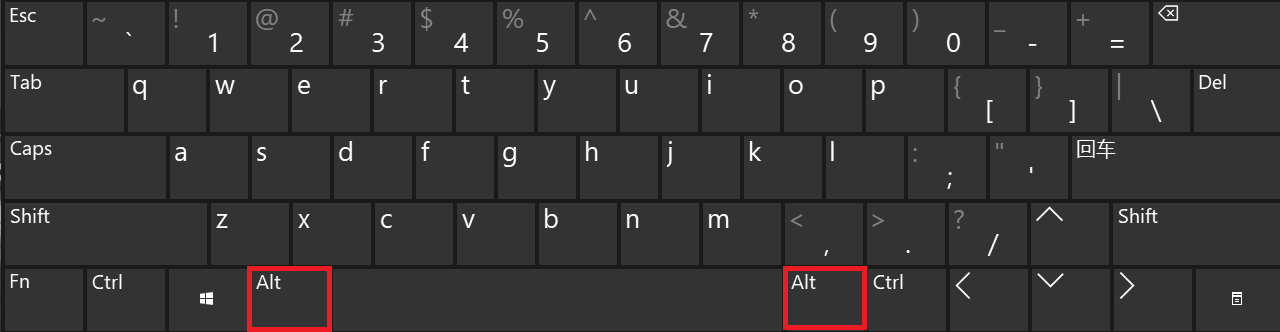
Alt+A:打开表格菜单
Alt+E:打开编辑菜单
Alt+F:打开文件菜单
Alt+H:打开帮助菜单
Alt+ I:打开插入菜单
Alt+O:打开格式菜单
Alt+T:打开工具菜单
Alt+V:打开视图菜
Alt+W:打开窗口菜单
Alt+X:关闭C语言
Alt+空格+C:关闭窗口
Alt+空格+M:移动窗口
Alt+空格+N:最小化当前窗口
Alt+空格+R:恢复最小化窗口
Alt+空格+S:改变窗口大小
Alt+空格+X:最大化当前窗口
Alt+Tab:两个程序交换
Alt+回车:查看文件属性
Alt+双击文件:查看文件属性
Alt+255:QQ号中输入无名人
Shift 相关快捷键
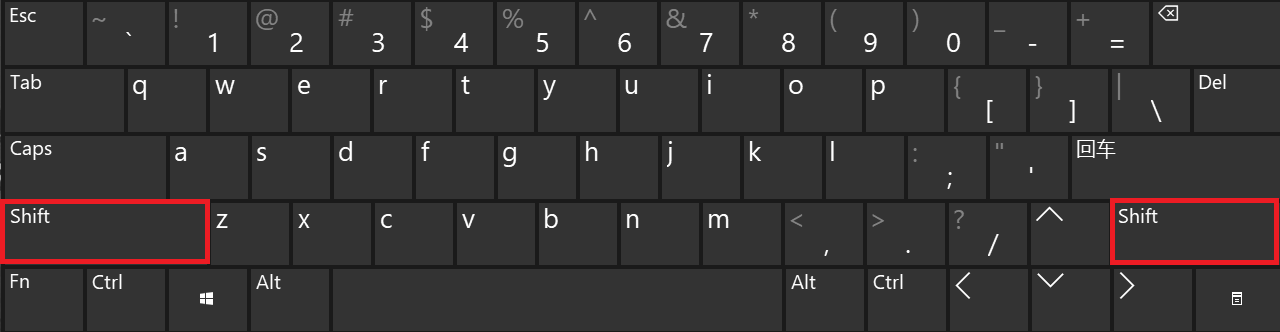
Shift+Delete:永久删除所选项,而不将它放到“回收站”中
Shift+空格:半全角切换
Shift+右击:右菜单打开方式
Shift+F10:选中文件的右菜单
Shift+多级文件:全部关闭
Shift+^:处在中文标点符号半角在智能ABC中省曰号
Shift+:处在中文标点符号半角在智能ABC中顿号
Shift+任务栏窗口图标:新建一个该窗口